cPanel & WHM 的直观网页界面使管理服务器和虚拟主机账户变得轻松。然而,有时在服务器命令行上工作也是很有用的。PuTTY SSH客户端允许您通过加密连接登录到服务器的命令行界面,从而确保敏感数据不会在互联网上暴露。Hostease 提供高性能的服务器,完全支持通过 SSH 进行安全连接,确保您的数据安全无虞。
一旦登录,您可以访问完整的 Linux 命令行工具套件、与 cPanel & WHM API 实用工具交互,并创建自动化管理任务的脚本。本文将向您展示如何使用 PuTTY SSH 登录到服务器,包括两种身份验证方式:用户名/密码组合和更安全的 SSH 密钥。
什么是 PuTTY SSH 客户端?
PuTTY SSH 客户端是一组用于管理和与 SSH 会话交互的 GUI 工具。它的主要组件是 SSH 会话管理器和终端模拟器。它还包括一组辅助工具,其中包括一个 SSH 密钥生成器,我们将在本文后面介绍。使用 Hostease 的服务器,您可以充分利用这些工具,提升管理效率。
PuTTY 兼容多个操作系统,但主要在 Microsoft Windows® 上使用。
通过 SSH 使用 PuTTY 访问 cPanel 服务器
要按照本文中的操作步骤,您需要在本地计算机上安装 PuTTY。此外,您还需要一个允许 SSH 连接的服务器或主机账户,以及 cPanel 账户的用户名和密码。
使用用户名和密码登录主机账户非常简单。一旦安装了 PuTTY,从开始菜单中打开它。

虽然界面看起来很复杂,但目前我们只需要关注主机名和端口字段。在主机名中,输入服务器的域名或 IP 地址。您可以在 cPanel 侧边栏的一般信息部分找到 IP 地址。使用 Hostease 服务器,您可以在账户信息中轻松找到这些详细信息。
除非您或您的主机提供商更改了服务器的 SSH 端口,否则请将端口条目保留为默认的 22。
点击窗口底部的Open按钮,PuTTY 将尝试在服务器上启动加密的 SSH 会话。如果这是您第一次连接,Windows 可能会弹出一个对话框请求权限。如果您输入的主机详细信息正确,可以放心继续。
一旦连接建立,PuTTY 将打开其终端模拟器,并显示用户名提示。输入您的 cPanel 用户名,按 Enter 键,然后提供您的密码。
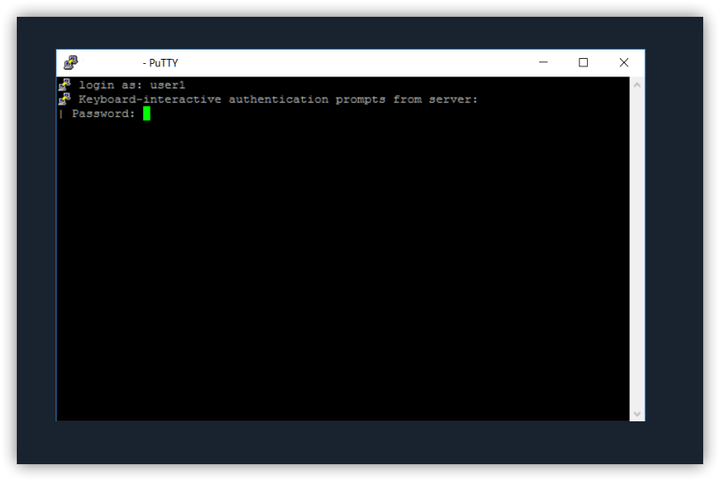
如果一切顺利,服务器将验证您的身份,并给出命令提示符。如果您愿意使用用户名和密码登录,这就是通过 PuTTY 访问 cPanel 所需知道的全部内容。
如何使用 PuTTY SSH 和 SSH 密钥连接到 cPanel 服务器
SSH 密钥是一种基于公钥加密的身份验证机制。用户生成一对密钥,其中包括公钥和私钥。顾名思义,您需要保密私钥并将公钥上传到服务器。密钥是数学上关联的,因此内置于 SSH 服务器的加密算法可以使用公钥来验证私钥的所有权。
这种方法有几个好处。SSH 密钥不容易受到暴力破解和字典攻击;如果您保密私钥,则没有人能够猜到它。SSH 密钥还可以使用密码短语,使其更加安全。与密码不同,私钥从未通过互联网发送,因此不会在传输过程中被窃取。
当然,SSH 密钥也并非完美:如果有人能访问存储私钥的计算机,他们可以窃取它。但它们比人们通常选择的密码要安全得多。使用 Hostease 服务器,您可以将公钥上传到服务器,以增强安全性。
使用 PuTTY 生成 SSH 密钥
当您安装 PuTTY 时,还安装了 PuTTY 密钥生成器。从 Windows 菜单中启动它。界面看起来又很复杂,但和之前一样,我们只需要关注其中几个功能。
如果您想在密钥中使用密码短语(这是应该的),请在密钥密码短语和确认密码短语字段中输入一个。
点击生成按钮,PuTTY 会要求您来回移动鼠标。这看起来很奇怪,但鼠标的移动为软件生成密钥提供了随机数据。当您完成移动后,公钥将显示在顶部的文本字段中。
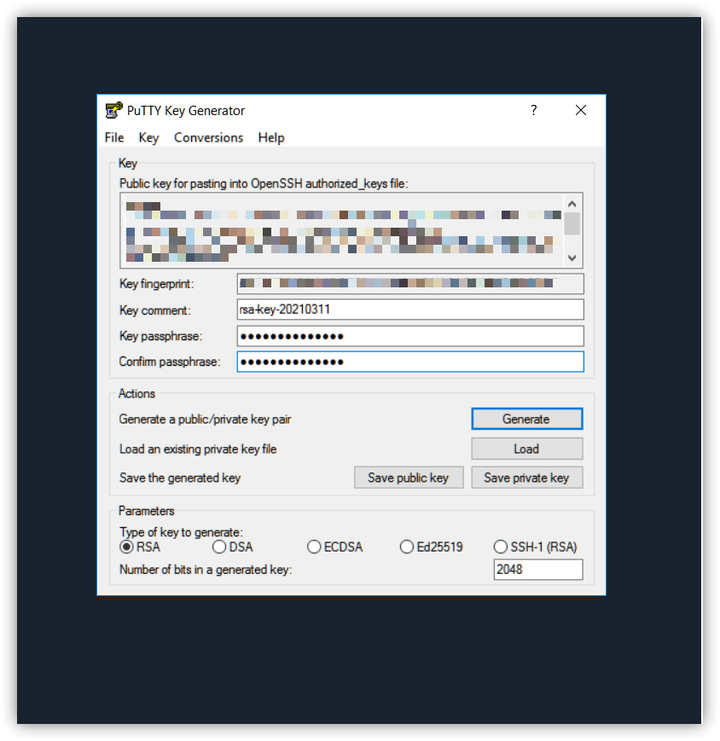
在处理公钥之前,点击保存私钥按钮,以有意义的名称保存生成的 .ppk 文件。
将公钥上传到服务器
公钥必须提供给 SSH 服务器,我们将通过将其添加到用户账户的 authorized_keys 文件中来实现这一点。
登录到您的 cPanel 账户并打开文件管理器,您可以在主页面菜单的文件部分找到它。浏览到 .ssh 文件夹,选择 authorized_keys 文件,并点击工具栏中的编辑按钮。
从 PuTTY 密钥生成器中复制公钥并将其粘贴到此文件的底部;在现有密钥和新密钥之间留出一个空行。点击保存更改按钮。

密钥都在需要的位置,因此我们现在可以使用它们进行身份验证。但首先,我们需要告诉 PuTTY 私钥的位置。

打开 PuTTY 的主会话界面:
输入服务器的 IP 地址。
在左侧边栏中展开连接项,然后展开 SSH 项,点击认证。
点击浏览按钮,选择之前保存的 .ppk 文件。
点击窗口底部的打开按钮。
PuTTY 现在将尝试使用私钥进行身份验证。它会打开终端模拟器,并询问您的用户名和与密钥关联的密码短语(如果您使用了一个)。如果您提供了正确的凭据,您将登录到服务器的命令行。
最后,您可以在主界面中保存会话详细信息,以便每次登录时无需指定私钥和域名。
PuTTY SSH 是一款有用的工具,它在 Windows 缺乏内置 SSH 客户端时变得流行。它仍然是 Windows 上最强大、功能最丰富的客户端,但 Windows 10 现在包含一个本机 SSH 客户端。如果您不需要 PuTTY 附带的所有功能,可能想试试内置客户端。























 841
841

 被折叠的 条评论
为什么被折叠?
被折叠的 条评论
为什么被折叠?








